电脑打开图片显示应用未启动怎么解决?电脑打开图片显示应用未启动的解决教程
电脑打开图片显示应用未启动怎么解决?电脑打开图片显示应用未启动的解决教程小编整理如下:
1、点击开始菜单设置-应用-应用和功能-找到照片-高级选项-重置。

如果无法解决这个问题,您还可以尝试以下方案进行操作:
2、按下win+Q打开搜索Powershell,在Windows Powershell上单击右键,选择【以管理员身份运行】。

3、在打开的“管理员:Windows Powershell”窗口中输入以下命令:
get-appxpackage *photos* | remove-Appxpackage
卸载之后再次安装输入下面代码:
add-appxpackage -register “C:\Program Files\WindowsApps\*Photos*\AppxManifest.xml” -disabledevelopmentmode
通过上述方法进行修复之后还是无效则继续在powershell中键入下面代码:
Get-AppXPackage -AllUsers | Foreach {Add-AppxPackage -DisableDevelopmentMode -Register “$($_.InstallLocation)\AppXManifest.xml”}
免责声明:本文不构成任何商业建议,投资有风险,选择需谨慎!本站发布的图文一切为分享交流,传播正能量,此文不保证数据的准确性,内容仅供参考
关键词: 电脑打开图片 显示应用未启动 电脑打开图片显示应用未启动 解决教程
-
 电脑打开图片显示应用未启动怎么解决?电脑打开图片显示应用未启动的解决教程
电脑打开图片显示应用未启动怎么解决?电脑打开图片显示应用未启动的解决教程小编整理如下:1、点击开始菜单设置-应用-应用和功能-找到照片-
电脑打开图片显示应用未启动怎么解决?电脑打开图片显示应用未启动的解决教程
电脑打开图片显示应用未启动怎么解决?电脑打开图片显示应用未启动的解决教程小编整理如下:1、点击开始菜单设置-应用-应用和功能-找到照片-
-
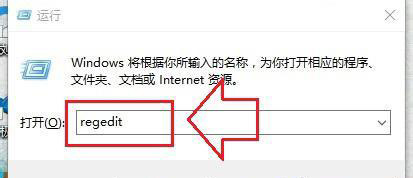 电脑更新后无法调节亮度怎么办?Win10系统更新后亮度无法调节的解决流程
电脑更新后无法调节亮度怎么办?Win10系统更新后亮度无法调节的解决流程如下:1、在win10中使用快捷键Win+R打开运行窗口并输入regedit按确定
电脑更新后无法调节亮度怎么办?Win10系统更新后亮度无法调节的解决流程
电脑更新后无法调节亮度怎么办?Win10系统更新后亮度无法调节的解决流程如下:1、在win10中使用快捷键Win+R打开运行窗口并输入regedit按确定
-
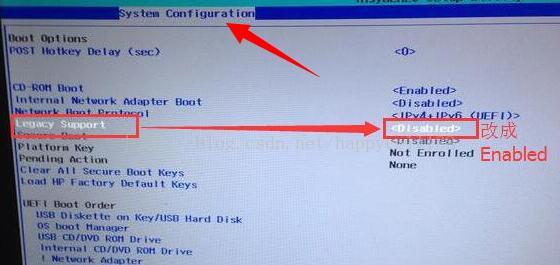 电脑自动修复失败无法开机是什么原因?电脑自动修复失败无法开机的解决步骤
电脑自动修复失败无法开机是什么原因?朋友电脑BIOS系统配置中有UEFI模式和传统模式(Legacy)两种启动模式,默认UEFI启动模式,该模式下电脑
电脑自动修复失败无法开机是什么原因?电脑自动修复失败无法开机的解决步骤
电脑自动修复失败无法开机是什么原因?朋友电脑BIOS系统配置中有UEFI模式和传统模式(Legacy)两种启动模式,默认UEFI启动模式,该模式下电脑
-
 电脑上的移动热点会自动关闭怎么办?Win10移动热点自动关闭的解决流程
电脑上的移动热点会自动关闭怎么办?Win10移动热点自动关闭的解决流程如下:1、按【Windows+R】键,打开【运行】,输入【services msc】,点
电脑上的移动热点会自动关闭怎么办?Win10移动热点自动关闭的解决流程
电脑上的移动热点会自动关闭怎么办?Win10移动热点自动关闭的解决流程如下:1、按【Windows+R】键,打开【运行】,输入【services msc】,点
-
 电脑连接WiFi会自动掉线怎么办?笔记本电脑WiFi老是自动掉线的解决步骤
电脑连接WiFi会自动掉线怎么办?笔记本电脑WiFi老是自动掉线的解决步骤如下:首先检查是不是路由器、无线网本身的问题,确认不是后再执行以
电脑连接WiFi会自动掉线怎么办?笔记本电脑WiFi老是自动掉线的解决步骤
电脑连接WiFi会自动掉线怎么办?笔记本电脑WiFi老是自动掉线的解决步骤如下:首先检查是不是路由器、无线网本身的问题,确认不是后再执行以
-
 电脑鼠标拖动窗口有延迟怎么解决?鼠标拖动窗口有延迟的解决教程
电脑鼠标拖动窗口有延迟怎么解决?鼠标拖动窗口有延迟的解决教程如下:方法一(有线无线通用)1、在win10系统桌面,按下win+r快捷键,打开运行
电脑鼠标拖动窗口有延迟怎么解决?鼠标拖动窗口有延迟的解决教程
电脑鼠标拖动窗口有延迟怎么解决?鼠标拖动窗口有延迟的解决教程如下:方法一(有线无线通用)1、在win10系统桌面,按下win+r快捷键,打开运行
-
 以太网网络电缆被拔出是什么原因?以太网网络电缆被拔出的解决教程
以太网网络电缆被拔出是什么原因?以太网网络电缆被拔出的解决教程:意思一:网线故障1、先停用本机的无线上网功能连接网线到本机。2、同时
以太网网络电缆被拔出是什么原因?以太网网络电缆被拔出的解决教程
以太网网络电缆被拔出是什么原因?以太网网络电缆被拔出的解决教程:意思一:网线故障1、先停用本机的无线上网功能连接网线到本机。2、同时
-
 以太网已连接但电脑还是无法上网怎么办?Win10系统以太网已连接无法上网的解决流程
以太网已连接但电脑还是无法上网怎么办?Win10系统以太网已连接无法上网的解决流程如下:方法一1、首先右击桌面的此电脑,然后打开属性。2、
以太网已连接但电脑还是无法上网怎么办?Win10系统以太网已连接无法上网的解决流程
以太网已连接但电脑还是无法上网怎么办?Win10系统以太网已连接无法上网的解决流程如下:方法一1、首先右击桌面的此电脑,然后打开属性。2、
-
 Win10系统更新到22H2英灵殿进不去是什么原因?更新到22H2英灵殿进不去的解决教程
Win10系统更新到22H2英灵殿进不去是什么原因?更新到22H2英灵殿进不去的解决教程如下:方法一:进不去的,先去检查一下文件完整度,看看有没
Win10系统更新到22H2英灵殿进不去是什么原因?更新到22H2英灵殿进不去的解决教程
Win10系统更新到22H2英灵殿进不去是什么原因?更新到22H2英灵殿进不去的解决教程如下:方法一:进不去的,先去检查一下文件完整度,看看有没
-
 电脑提示virtualbox不兼容怎么解决?virtualbox不兼容的解决教程
电脑提示virtualbox不兼容怎么解决?virtualbox不兼容的解决教程小编整理如下:方法一virtualbox这个文件在C: Program Files dnplayerext2
电脑提示virtualbox不兼容怎么解决?virtualbox不兼容的解决教程
电脑提示virtualbox不兼容怎么解决?virtualbox不兼容的解决教程小编整理如下:方法一virtualbox这个文件在C: Program Files dnplayerext2
相关内容
- 电脑打开图片显示应用未启动怎么解决?电脑打开图片显示应用未启动的解决教程
- 电脑更新后无法调节亮度怎么办?Win10系统更新后亮度无法调节的解决流程
- 电脑自动修复失败无法开机是什么原因?电脑自动修复失败无法开机的解决步骤
- 电脑上的移动热点会自动关闭怎么办?Win10移动热点自动关闭的解决流程
- 电脑连接WiFi会自动掉线怎么办?笔记本电脑WiFi老是自动掉线的解决步骤
- 电脑鼠标拖动窗口有延迟怎么解决?鼠标拖动窗口有延迟的解决教程
- 以太网网络电缆被拔出是什么原因?以太网网络电缆被拔出的解决教程
- 以太网已连接但电脑还是无法上网怎么办?Win10系统以太网已连接无法上网的解决流程
- Win10系统更新到22H2英灵殿进不去是什么原因?更新到22H2英灵殿进不去的解决教程
- 电脑提示virtualbox不兼容怎么解决?virtualbox不兼容的解决教程
- 3月份全国蔬菜降价,北京菠菜小白菜一周降价超30%-每日动态
- 助眠产品功效几何?看清蓝帽标签 谨慎购买食用-焦点热闻
- 当日快讯:天源迪科:已成立信创事业部,以应对金融行业信创项目机会-环球通讯
- 当日快讯:四川出台公共机构碳达峰实施方案
- 当日快讯:莫斯科市为愿服合同役的人开设征兵点,外国公民也可申请-世界快讯
- 退休教师在医院做保洁:找不到其他活是什么情况 退休教师在医院做保洁:找不到其他活具体来龙去脉是怎么样
- 英雄之光|17家媒体为石家庄烈士寻亲进行时,烈士后人陆续打来电话认亲-环球新消息
- 吉林省自然博物馆化石世界展厅临时关闭
- 横岭-天天热资讯
- 科学家发现月球“迷你水库”-环球热点
热门资讯
-
 电脑提示virtualbox不兼容怎么解决?virtualbox不兼容的解决教程
电脑提示virtualbox不兼容怎么解决...
电脑提示virtualbox不兼容怎么解决?virtualbox不兼容的解决教程
电脑提示virtualbox不兼容怎么解决...
-
 Win10系统更新到22H2英灵殿进不去是什么原因?更新到22H2英灵殿进不去的解决教程
Win10系统更新到22H2英灵殿进不去...
Win10系统更新到22H2英灵殿进不去是什么原因?更新到22H2英灵殿进不去的解决教程
Win10系统更新到22H2英灵殿进不去...
-
 以太网已连接但电脑还是无法上网怎么办?Win10系统以太网已连接无法上网的解决流程
以太网已连接但电脑还是无法上网怎...
以太网已连接但电脑还是无法上网怎么办?Win10系统以太网已连接无法上网的解决流程
以太网已连接但电脑还是无法上网怎...
-
 以太网网络电缆被拔出是什么原因?以太网网络电缆被拔出的解决教程
以太网网络电缆被拔出是什么原因?...
以太网网络电缆被拔出是什么原因?以太网网络电缆被拔出的解决教程
以太网网络电缆被拔出是什么原因?...
-
 电脑鼠标拖动窗口有延迟怎么解决?鼠标拖动窗口有延迟的解决教程
电脑鼠标拖动窗口有延迟怎么解决?...
电脑鼠标拖动窗口有延迟怎么解决?鼠标拖动窗口有延迟的解决教程
电脑鼠标拖动窗口有延迟怎么解决?...
-
 电脑连接WiFi会自动掉线怎么办?笔记本电脑WiFi老是自动掉线的解决步骤
电脑连接WiFi会自动掉线怎么办?笔...
电脑连接WiFi会自动掉线怎么办?笔记本电脑WiFi老是自动掉线的解决步骤
电脑连接WiFi会自动掉线怎么办?笔...
-
 电脑上的移动热点会自动关闭怎么办?Win10移动热点自动关闭的解决流程
电脑上的移动热点会自动关闭怎么办...
电脑上的移动热点会自动关闭怎么办?Win10移动热点自动关闭的解决流程
电脑上的移动热点会自动关闭怎么办...
-
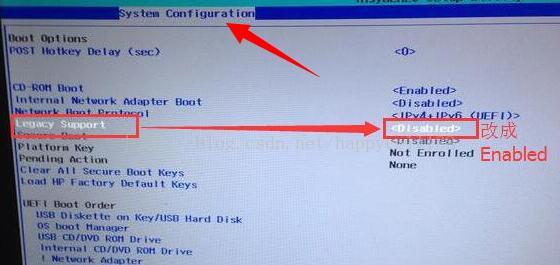 电脑自动修复失败无法开机是什么原因?电脑自动修复失败无法开机的解决步骤
电脑自动修复失败无法开机是什么原...
电脑自动修复失败无法开机是什么原因?电脑自动修复失败无法开机的解决步骤
电脑自动修复失败无法开机是什么原...
-
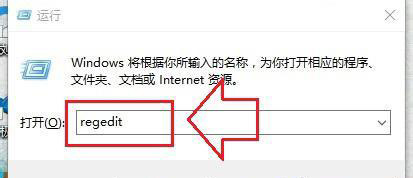 电脑更新后无法调节亮度怎么办?Win10系统更新后亮度无法调节的解决流程
电脑更新后无法调节亮度怎么办?Win...
电脑更新后无法调节亮度怎么办?Win10系统更新后亮度无法调节的解决流程
电脑更新后无法调节亮度怎么办?Win...
-
 电脑打开图片显示应用未启动怎么解决?电脑打开图片显示应用未启动的解决教程
电脑打开图片显示应用未启动怎么解...
电脑打开图片显示应用未启动怎么解决?电脑打开图片显示应用未启动的解决教程
电脑打开图片显示应用未启动怎么解...
-
 英雄之光|17家媒体为石家庄烈士寻亲进行时,烈士后人陆续打来电话认亲-环球新消息
燕赵都市报纵览新闻记者蔡艳荣、胡...
英雄之光|17家媒体为石家庄烈士寻亲进行时,烈士后人陆续打来电话认亲-环球新消息
燕赵都市报纵览新闻记者蔡艳荣、胡...
-
 助眠产品功效几何?看清蓝帽标签 谨慎购买食用-焦点热闻
记者李燕京目前,电商平台上的助眠...
助眠产品功效几何?看清蓝帽标签 谨慎购买食用-焦点热闻
记者李燕京目前,电商平台上的助眠...
-
 3月份全国蔬菜降价,北京菠菜小白菜一周降价超30%-每日动态
农业农村部最新数据显示,3月份全...
3月份全国蔬菜降价,北京菠菜小白菜一周降价超30%-每日动态
农业农村部最新数据显示,3月份全...
-
 科学家发现月球“迷你水库”-环球热点
过去20年,科学家在月球表面发现了...
科学家发现月球“迷你水库”-环球热点
过去20年,科学家在月球表面发现了...
-
 【光明时评】保护未成年人,既要有力度也要有智慧-环球热消息
【光明时评】作者:王丹近日,有媒...
【光明时评】保护未成年人,既要有力度也要有智慧-环球热消息
【光明时评】作者:王丹近日,有媒...
文章排行
最新图文
-
 以太网已连接但电脑还是无法上网怎么办?Win10系统以太网已连接无法上网的解决流程
以太网已连接但电脑还是无法上网怎...
以太网已连接但电脑还是无法上网怎么办?Win10系统以太网已连接无法上网的解决流程
以太网已连接但电脑还是无法上网怎...
-
 Win10系统更新到22H2英灵殿进不去是什么原因?更新到22H2英灵殿进不去的解决教程
Win10系统更新到22H2英灵殿进不去...
Win10系统更新到22H2英灵殿进不去是什么原因?更新到22H2英灵殿进不去的解决教程
Win10系统更新到22H2英灵殿进不去...
-
 电脑提示virtualbox不兼容怎么解决?virtualbox不兼容的解决教程
电脑提示virtualbox不兼容怎么解决...
电脑提示virtualbox不兼容怎么解决?virtualbox不兼容的解决教程
电脑提示virtualbox不兼容怎么解决...
-
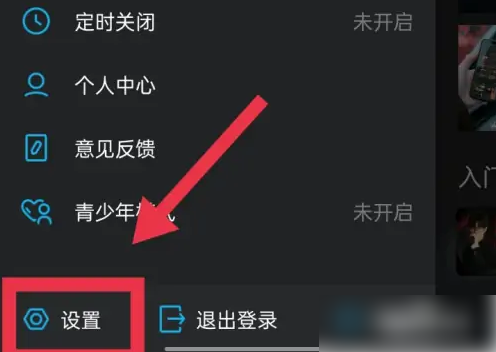 viper hifi怎么设置主题? VIPER HiFi设置个性化展示的流程
viper hifi怎么设置主题? VIPER...
viper hifi怎么设置主题? VIPER HiFi设置个性化展示的流程
viper hifi怎么设置主题? VIPER...